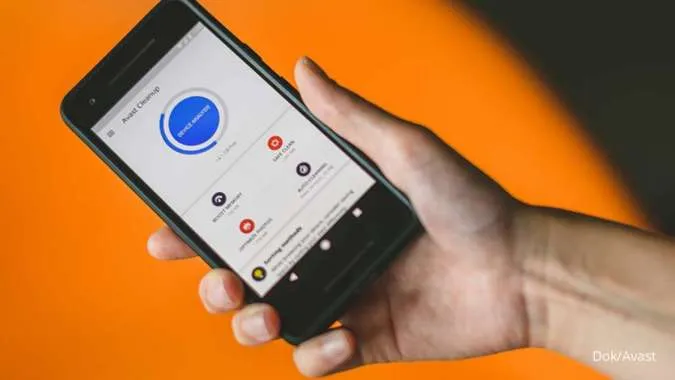Photoshop adalah alat yang sangat kuat untuk mengedit foto, termasuk mengubah warna objek seperti baju. Artikel ini akan membahas secara detail cara mengganti warna baju di Photoshop, dengan langkah-langkah yang mudah diikuti dan tips untuk mendapatkan hasil terbaik.
Persiapan Sebelum Mengedit
Sebelum memulai proses pengeditan, pastikan Anda memiliki versi Photoshop yang diperlukan dan foto yang ingin diubah warnanya sudah siap.
Memilih Foto yang Tepat
Pilihlah foto dengan pencahayaan yang baik dan warna baju yang kontras dengan latar belakang, agar proses seleksi objek menjadi lebih mudah.
Mengatur Workspace Photoshop
Buka Photoshop dan atur workspace Anda agar semua tool yang diperlukan mudah diakses.
Langkah Awal: Seleksi Objek
Seleksi adalah langkah pertama dan paling penting dalam proses mengganti warna baju.
Menggunakan Quick Selection Tool
Quick Selection Tool memungkinkan Anda untuk cepat memilih area yang diinginkan dengan hanya mengklik dan drag di sekitar objek.
Memperhalus Seleksi
Setelah objek terpilih, gunakan fitur Refine Edge untuk memperhalus seleksi dan menghindari garis yang kasar.
Mengganti Warna dengan Adjustment Layer
Adjustment layer adalah cara non-destruktif untuk mengubah warna, yang berarti Anda dapat mengubahnya kapan saja tanpa merusak layer asli.
Menambahkan Hue/Saturation Layer
Tambahkan Hue/Saturation adjustment layer untuk mengubah warna baju yang telah diseleksi.
Mengatur Hue dan Saturation
Geser slider Hue untuk mengubah warna dan slider Saturation untuk mengatur kejenuhan warnanya.
Teknik Masking untuk Hasil yang Lebih Akurat
Masking memungkinkan Anda untuk mengisolasi perubahan warna hanya pada area yang diinginkan.
Membuat Layer Mask
Buat layer mask pada adjustment layer untuk menyembunyikan atau menampilkan perubahan warna pada area tertentu.
Menggunakan Brush Tool
Gunakan Brush Tool pada layer mask untuk mengoreksi area yang tidak ter-seleksi dengan tepat.
Tips Mendapatkan Hasil yang Realistis
Mengganti warna baju bukan hanya tentang mengubah warna, tetapi juga membuatnya terlihat realistis.
Memperhatikan Pencahayaan dan Bayangan
Sesuaikan layer adjustment dengan memperhatikan aspek pencahayaan dan bayangan pada baju agar terlihat alami.
Menggunakan Blending Mode
Eksperimen dengan blending mode yang berbeda untuk melihat efek yang paling cocok dengan foto Anda.
Menyimpan dan Eksport Hasil Editan
Setelah puas dengan hasil editan, jangan lupa untuk menyimpan dan eksport file Anda.
Format File yang Disarankan
Simpan dalam format PSD untuk mempertahankan layer dan dalam format JPEG atau PNG untuk distribusi atau cetak.
Eksport dengan Kualitas Terbaik
Pastikan untuk mengekspor dengan kualitas yang tinggi agar hasil editan terlihat tajam dan jelas.
Dengan mengikuti panduan ini, Anda akan dapat mengganti warna baju di Photoshop dengan mudah dan mendapatkan hasil yang memuaskan. Selamat mencoba dan eksplorasi kreativitas Anda dengan Photoshop!